原因一、视频预览导致
移动硬盘打开慢只是因为移动硬盘里的视频文件太多,而又是机械的移动硬盘所以读取速度较慢,导致视频预览载入时间长,就会反应为移动硬盘打开速度很慢了,这种情况比较多见,所以先拿来说怎么解决,我们只需要关闭系统默认打开的视频预览就可以了,操作如下。
1、使用键盘快捷键WIN+R或者点击开始-运行,输入命令:regsvr32 /ushmedia.dll 然后回车确定
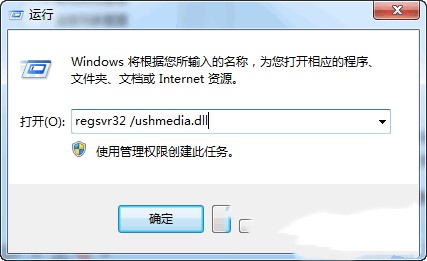
这样就关闭了视频预览功能,重启电脑再次插入移动硬盘,打开移动硬盘看看是不是不会再先载入视频文件了,这样移动硬盘自然就打开快了。
原因二、移动硬盘有坏道
在长时间的使用下比如震动或者摔过后,就会出现坏道,而此原因也会导致移动硬盘打开特别慢,会在资源管理器窗口的最上面有一个绿色的搜索进度条,而且进度条走得也比较慢,要排除是不是有坏道,我们需要用到diskgenius里面的硬盘坏道检测修复功能。
操作如下:
1、插好移动硬盘别去打开它,打开diskgenius软件,选择你的移动硬盘,注意别选到你的电脑硬盘或者固态硬盘了,选择后点击上方的硬盘-坏道检测与修复选项
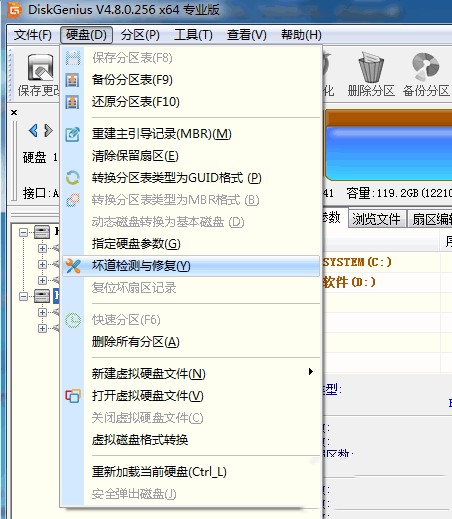
2、然后点击开始检测,然后就是等待扫描完成了,扫描后就能看到究竟有没有坏道,移动硬盘空间越大,扫描的时间越长,扫描的时候我们可以用电脑做其他事情。
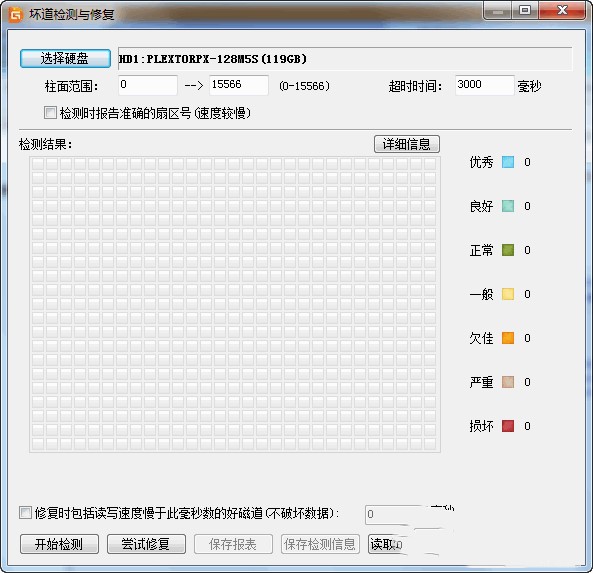
3、如果扫描后检测出有坏道就是有红色的或者严重的块,那就说明移动硬盘慢的原因就是坏道了,可以用此工具尝试修复按钮来修复坏道,坏道少就能修复成功,当然坏道特别多就需要把移动硬盘分区了,把有坏道的部分分成一个区,然后这个区不要格式化为可见分区,其他正常的扇区就分出我们使用的分区就能正常使用移动硬盘了,也不会再出现打开慢的问题。
原因三、系统设置
如果没有坏道,移动硬盘里也没有视频,那么我们可以修改系统参数让移动硬盘的读书速度变快,从而解决移动硬盘打开慢的问题,操作如下
首先,右键点击要加速的移动硬盘图标,选择“属性”,在打开页面中选择“硬件”标签。
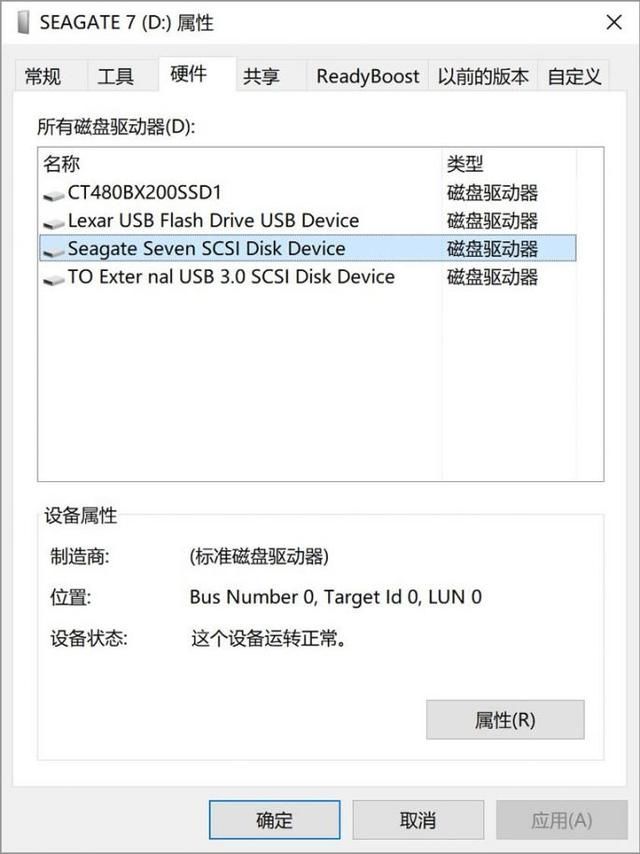
在列出的硬盘列表中选择要加速的移动硬盘,双击,打开这块硬盘的属性界面,点击左下的“改变设置”按键。
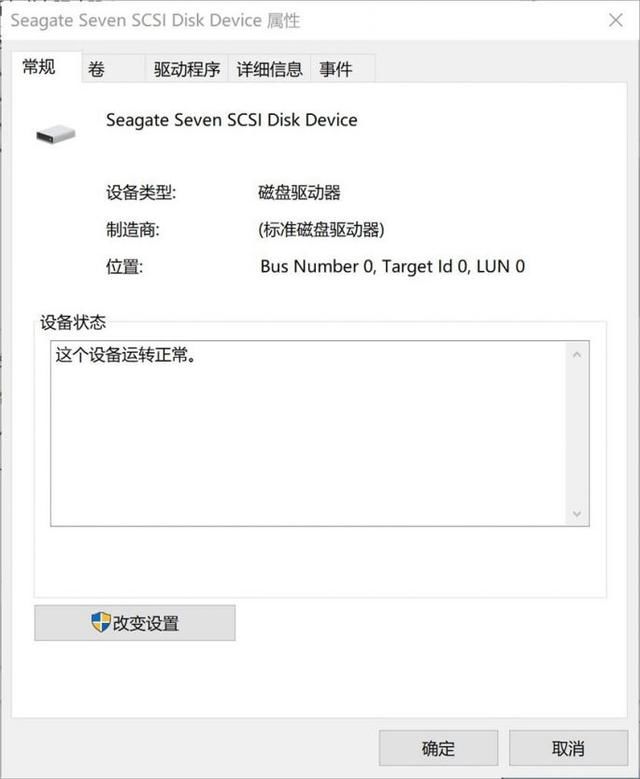
在打开的设置页面中,选择“更好的性能”,并且确认“写入缓存策略”部分的“启用设备上的写入缓存”选择框已经被选中,并且最好不要选择第二个选项,否则更容易在意外断电或拔出时出现数据丢失。
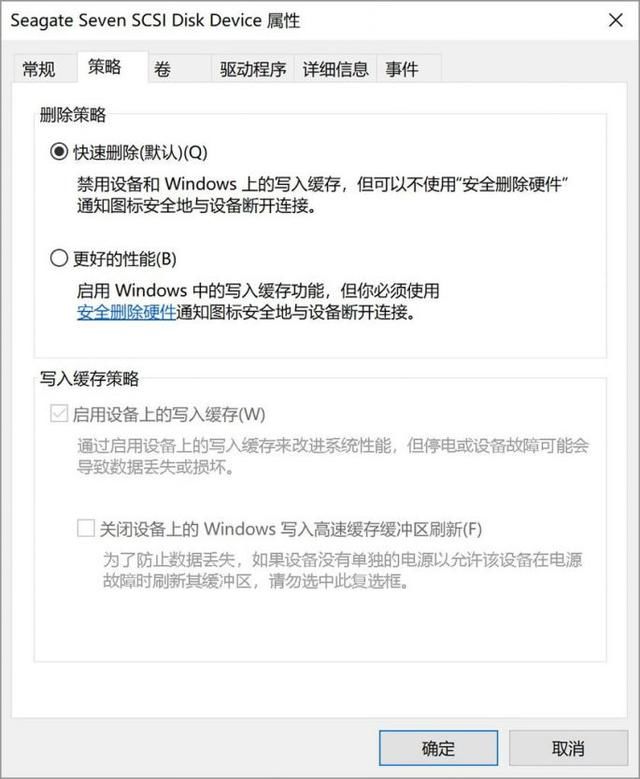
5、重启电脑后再次使用移动硬盘看看是不是快一些了,是不是能比较快的打开移动硬盘了。
此方法是开启性能模式,打开了系统缓存,所以我们的移动硬盘就不能随时的拔出了,必须在拔出之前使用“弹出”功能,安全移除移动硬盘才行,否则数据可能丢失。
【本文来自:http://www.yidunidc.com/krgf.html 网络转载请说明出处】